Ecco dei tutorials e guide per lavorare con le immagini con il programma GIMP
Un altro per lavorare con i file audio AUDACITY
Audacity
Infine un tutorial per il programma “Impress il PowerPoint di OpenOffice
Impress di OpenOffice
Ecco un esempio semplice.
Descriverò più dettagliatamente gli strumenti che si utilizzeranno più frequentemente:
Strumenti di selezione: questo tipo di strumento ci permette si selezionare la parte dell'immagine su cui vogliamo apportare le modifiche. I più usati sono la selezione rettangolare e circolare, il lazo, che permette selezioni a mano libera, la selezione per colore, che permette di prendere con un solo click le parti dello stesso colore e lo strumento dei tracciati, che permette di fare linee curve, ma non tremolanti.
Prelievo di colore: questo è uno strumento molto utile, in quanto permette di avere ed utilizzare il colore esatto di una certa immagine.
Lente d'ingrandimento: con questo strumento è possibile ingrandire o rimpicciolire la panoramica senza modificarne la grandezza reale.
Strumento di testo: strumento che permette di inserire una scritta, stabilendo il font, la grandezza e il colore della scrittura.
Riempimento di colore: con questo strumento si può colorare una parte dell'immagine precedentemente selezionata.
Matita e pennello: con la matita si tracciano linee a piacere, con la possibilità di regolare lo spessore del segno, mentre con il pennello di possono utilizzare anche forme già stabilite. Naturalmente si può sciegliere il colore e il tipo di pennello.
Strumento cancellino: questa è la gomma, che si usa per cancellare imperfezioni o anche intere parti dell'immagine, tutto dipende dal tipo di gomma che si usa.
Un altro esempio sempre di Gimp
Installazione di font, pennelli e patterns
Questo tutorial è a titolo informativo, può darsi che molti di voi sappiano già come fare, ma è sempre meglio ribadire.
FONT
In poche parole i font sono i tipi e gli stili di scrittura, ci sono quelli standard già installati nel computer, ma il web ne offre molti di più, quindi perché non approfittarne?
Potete trovare migliaia di font da scaricare in siti come 'dafont', 'font.it' e molti altri.
Appena avete scaricato il file .zip estraete il font, per installarlo cliccate sull'icona con il tasto destro del mouse e scegliete "installa" oppure copiate e incollate il file nella cartella dei font del computer che trovate su questo percorso: Start-->Pannello di Controllo-->Caratteri. (Date il consenso ad ogni eventuale permesso che viene richiesto)
PENNELLI
Il nome dice tuttoXD Hanno forme varie e servono a decorare le immagini, anche questi li potete trovare in molti siti (una valida raccolta è quella di deviantart, purché si rispettino i diritti). Scaricate il file .zip e scompattatelo poi copiate e incollate i file nella cartella dei pennelli di Gimp che trovate seguendo il seguente percorso: Start-->Computer-->Disco Locale(C:)-->Programmi-->GIMP-2.0-->share-->gimp-->2.0-->brushes
PATTERNS
Su Gimp sono detti motivi e appunto sono motivi grafici che si ripetono all'infinito. Li trovate su internet in formato .png o .gif, ma per installarli è necessario convertirli in formato .pat. Aprite il pattern su Gimp e cliccate su Salva con nome, rinominate e al posto di .gif o .png scrivete .pat e date l'ok.
Poi prendete il nuovo file .pat, copiatelo e incollatelo nella cartella dei motivi di gimp (percorso: Start-->Computer-->Disco Locale(C:)-->Programmi-->GIMP-2.0-->share-->gimp-->2.0-->patterns)
In tutti i casi dopo aver installato tutto chiudete gimp e riapritelo e vedrete comparire ciò che avete installato.
Infine un tutorial per il programma “Impress il PowerPoint di OpenOffice
Impress di OpenOffice
Ecco un esempio semplice.
Gli strumenti di Gimp
Questo è un tutorial informativo per chi ha appena
installato il programma o per chi semplicemnte non ci ha ancora capito molto...
Nell'immagine che segue troverete tutti gli strumenti con accanto i relativi nomi; potete notare che sono molti, ma molti servono raramente.
Nell'immagine che segue troverete tutti gli strumenti con accanto i relativi nomi; potete notare che sono molti, ma molti servono raramente.
Descriverò più dettagliatamente gli strumenti che si utilizzeranno più frequentemente:
Strumenti di selezione: questo tipo di strumento ci permette si selezionare la parte dell'immagine su cui vogliamo apportare le modifiche. I più usati sono la selezione rettangolare e circolare, il lazo, che permette selezioni a mano libera, la selezione per colore, che permette di prendere con un solo click le parti dello stesso colore e lo strumento dei tracciati, che permette di fare linee curve, ma non tremolanti.
Prelievo di colore: questo è uno strumento molto utile, in quanto permette di avere ed utilizzare il colore esatto di una certa immagine.
Lente d'ingrandimento: con questo strumento è possibile ingrandire o rimpicciolire la panoramica senza modificarne la grandezza reale.
Strumento di testo: strumento che permette di inserire una scritta, stabilendo il font, la grandezza e il colore della scrittura.
Riempimento di colore: con questo strumento si può colorare una parte dell'immagine precedentemente selezionata.
Matita e pennello: con la matita si tracciano linee a piacere, con la possibilità di regolare lo spessore del segno, mentre con il pennello di possono utilizzare anche forme già stabilite. Naturalmente si può sciegliere il colore e il tipo di pennello.
Strumento cancellino: questa è la gomma, che si usa per cancellare imperfezioni o anche intere parti dell'immagine, tutto dipende dal tipo di gomma che si usa.
Un altro esempio sempre di Gimp
Installazione di font, pennelli e patterns
Questo tutorial è a titolo informativo, può darsi che molti di voi sappiano già come fare, ma è sempre meglio ribadire.
FONT
In poche parole i font sono i tipi e gli stili di scrittura, ci sono quelli standard già installati nel computer, ma il web ne offre molti di più, quindi perché non approfittarne?
Potete trovare migliaia di font da scaricare in siti come 'dafont', 'font.it' e molti altri.
Appena avete scaricato il file .zip estraete il font, per installarlo cliccate sull'icona con il tasto destro del mouse e scegliete "installa" oppure copiate e incollate il file nella cartella dei font del computer che trovate su questo percorso: Start-->Pannello di Controllo-->Caratteri. (Date il consenso ad ogni eventuale permesso che viene richiesto)
PENNELLI
Il nome dice tuttoXD Hanno forme varie e servono a decorare le immagini, anche questi li potete trovare in molti siti (una valida raccolta è quella di deviantart, purché si rispettino i diritti). Scaricate il file .zip e scompattatelo poi copiate e incollate i file nella cartella dei pennelli di Gimp che trovate seguendo il seguente percorso: Start-->Computer-->Disco Locale(C:)-->Programmi-->GIMP-2.0-->share-->gimp-->2.0-->brushes
PATTERNS
Su Gimp sono detti motivi e appunto sono motivi grafici che si ripetono all'infinito. Li trovate su internet in formato .png o .gif, ma per installarli è necessario convertirli in formato .pat. Aprite il pattern su Gimp e cliccate su Salva con nome, rinominate e al posto di .gif o .png scrivete .pat e date l'ok.
Poi prendete il nuovo file .pat, copiatelo e incollatelo nella cartella dei motivi di gimp (percorso: Start-->Computer-->Disco Locale(C:)-->Programmi-->GIMP-2.0-->share-->gimp-->2.0-->patterns)
In tutti i casi dopo aver installato tutto chiudete gimp e riapritelo e vedrete comparire ciò che avete installato.

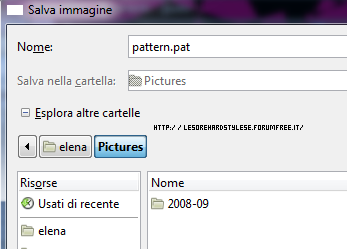
Nessun commento:
Posta un commento